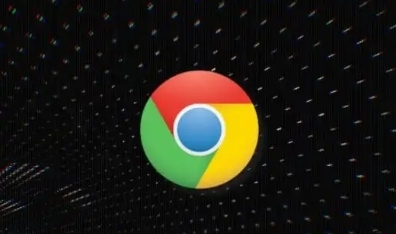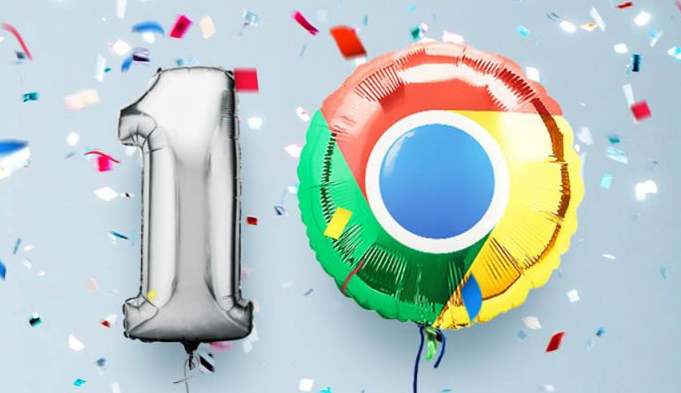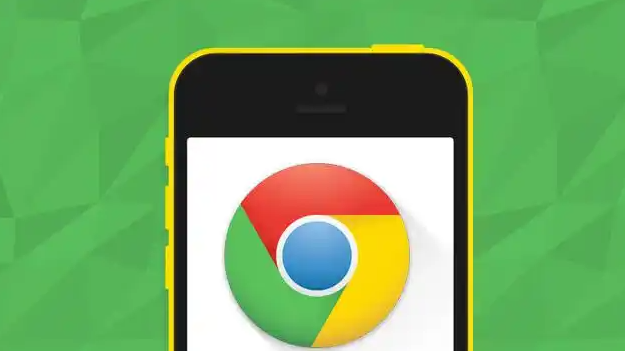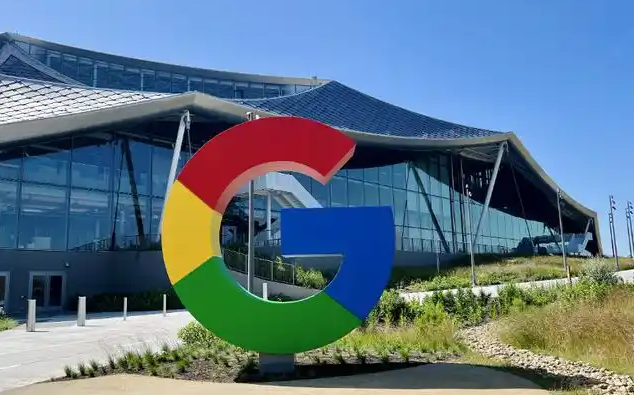当前位置:
首页 > Google Chrome浏览器插件冲突快速解决方案
Google Chrome浏览器插件冲突快速解决方案
时间:2025年06月06日
来源:谷歌浏览器官网
详情介绍
1. 排查冲突插件:在Chrome菜单中选择“更多工具”→“扩展程序”,先禁用所有插件,然后逐一启用,以找出引起问题的插件。或者进入无痕模式,该模式默认禁用所有扩展程序,若问题消失,则可能是某个扩展导致的冲突。
2. 检查插件更新:进入扩展程序页面,查看已安装的插件是否有可用更新,点击“更新”按钮将其更新到最新版本,因为新版本可能修复了旧版本中的兼容性问题。对于长时间未更新且可能与浏览器新版本不兼容的插件,建议考虑寻找替代插件或联系插件开发者获取支持。
3. 调整插件设置:仔细查看已安装的插件列表,思考哪些插件在当前场景下不是必需的,逐个点击插件名称旁边的开关按钮,将其禁用。可以每次禁用一个,然后刷新浏览器页面,检查问题是否得到解决。若问题依旧存在,再尝试禁用其他插件,直到找到可能产生冲突的插件组合。
4. 优化浏览器设置:确保浏览器的隐私和安全设置不会过于严格地限制插件的运行,但要注意保持基本的安全防护。同时,检查是否有其他软件或系统设置与Chrome插件产生冲突,例如防火墙、杀毒软件等,可尝试暂时调整相关设置或在其中找到针对Chrome插件的允许规则。
综上所述,通过以上步骤和方法,您可以在电脑上灵活应对Google Chrome浏览器插件冲突快速解决的需求,提升浏览体验。请根据自己的需求和实际情况灵活调整设置,并确保操作的安全性,以获得更好的使用效果。
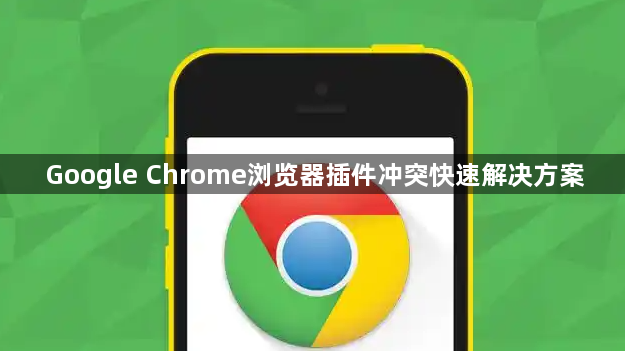
1. 排查冲突插件:在Chrome菜单中选择“更多工具”→“扩展程序”,先禁用所有插件,然后逐一启用,以找出引起问题的插件。或者进入无痕模式,该模式默认禁用所有扩展程序,若问题消失,则可能是某个扩展导致的冲突。
2. 检查插件更新:进入扩展程序页面,查看已安装的插件是否有可用更新,点击“更新”按钮将其更新到最新版本,因为新版本可能修复了旧版本中的兼容性问题。对于长时间未更新且可能与浏览器新版本不兼容的插件,建议考虑寻找替代插件或联系插件开发者获取支持。
3. 调整插件设置:仔细查看已安装的插件列表,思考哪些插件在当前场景下不是必需的,逐个点击插件名称旁边的开关按钮,将其禁用。可以每次禁用一个,然后刷新浏览器页面,检查问题是否得到解决。若问题依旧存在,再尝试禁用其他插件,直到找到可能产生冲突的插件组合。
4. 优化浏览器设置:确保浏览器的隐私和安全设置不会过于严格地限制插件的运行,但要注意保持基本的安全防护。同时,检查是否有其他软件或系统设置与Chrome插件产生冲突,例如防火墙、杀毒软件等,可尝试暂时调整相关设置或在其中找到针对Chrome插件的允许规则。
综上所述,通过以上步骤和方法,您可以在电脑上灵活应对Google Chrome浏览器插件冲突快速解决的需求,提升浏览体验。请根据自己的需求和实际情况灵活调整设置,并确保操作的安全性,以获得更好的使用效果。